Generell findet man die Links zum Zugriff über andere Programme direkt im Nextcloud Web-Interface. Es gibt immer Links für alle Kalender/Adressbücher, die über die Schaltfläche ganz links unten „Einstellungen & Import“ oder über das Menü links bei den jeweiligen Kalendern/Adressbüchern nach Klick auf die Schaltfläche mit den drei Punkte erreichbar sind.
File Synchronisation
Für die Datei-Synchronisation findet man den Client für die gängigsten Desktop-Betriebssysteme hier. Es gibt auch eine Android-App im Play-Store und auf F-Droid.
Kalender & Adressbuch
OS X, iOS
Für OS X Versionen 10.7 und höher, sowie iOS sollten Kalender- und Adressbuch-Synchronisation einfach funktionieren.
Thunderbird
Adressbuch
Man braucht hier das Add-On inverse SoGo Connector das man hier findet. Das https-Zertifikat ist hier leider auf eine andere Adresse ausgestellt, wenn es auf *.inverse.ca ausgestellt. Das ist die Herstellerfirma des Add-Ons, die blöderweise den Downloadlink auf eine andere Domain gelegt hat.
Dann im Adressbuch neues Adressbuch anlegen und den Link aus Owncloud benützen.
Kalender
Im Thunderbird auf den Kalender-Tab wechseln, dort links Rechtsklick, „Neuer Kalender“, „Am Netzwerk“, „CalDAV“ und als Adresse entweder https://cloud.htu.at/remote.php/dav (für alle verfügbaren Kalender) oder einen Kalender-spezifischen Link einfügen. Die Authentifizierung erfolgt über den HTU-Account.
Android
Kalender & Kontakte: DAVdroid
Kontakte
Kontakte kann man zum Beispiel mit dieser App synchronisieren. Einfach die App starten, CardDav auswählen, Adresse eingeben. Intervall zur Synchronisation sowie manuelle Synchronisation kann man über die Android-Einstellungen unter „Konten und Synchronisation“ einstellen.
Kalender
Für Kalender gibt es diese App. Einfach, funktioniert super und man hat die Events direkt im Android Kalender drin.